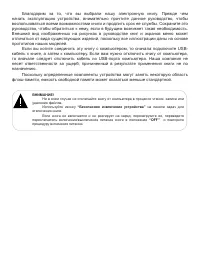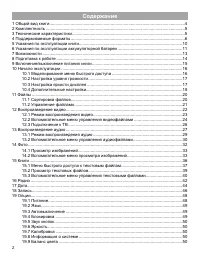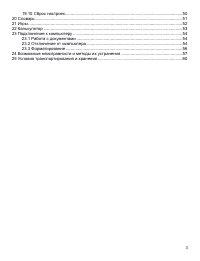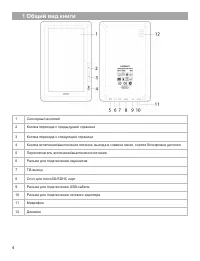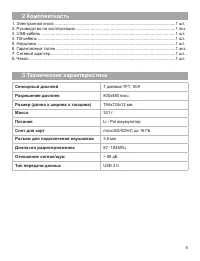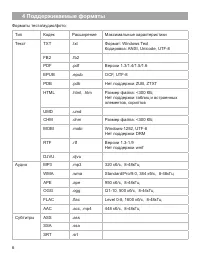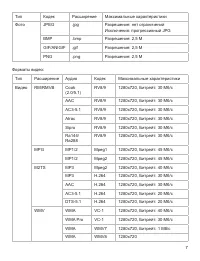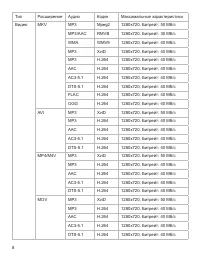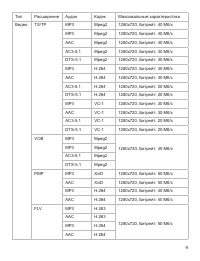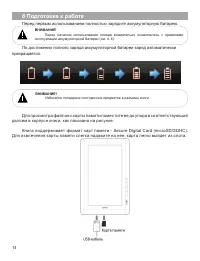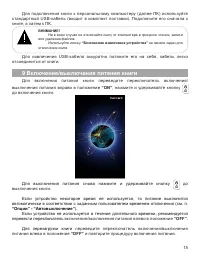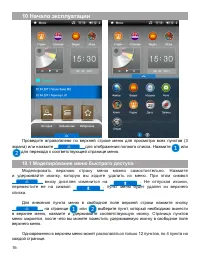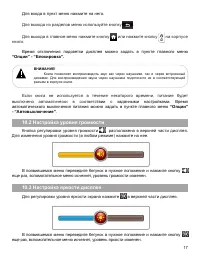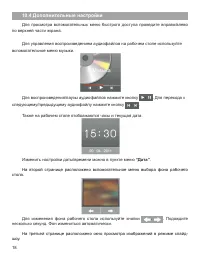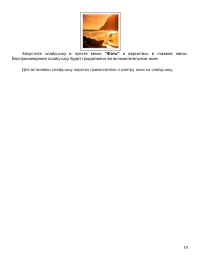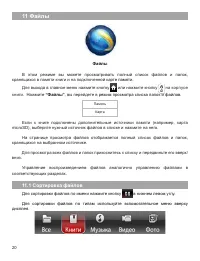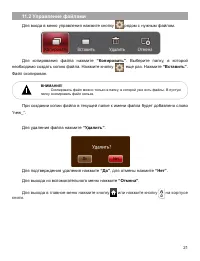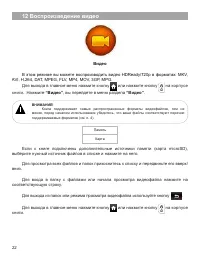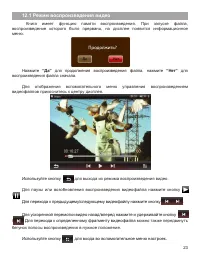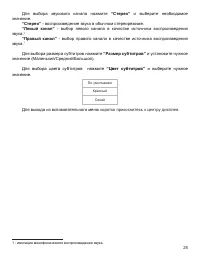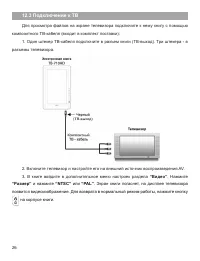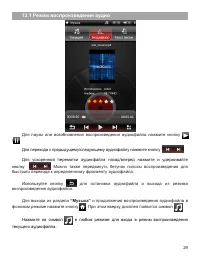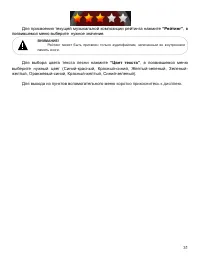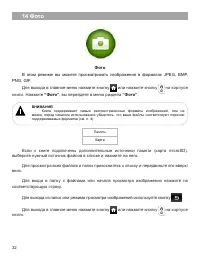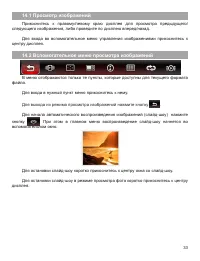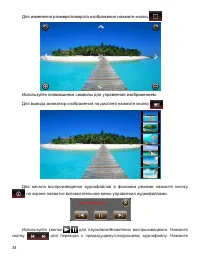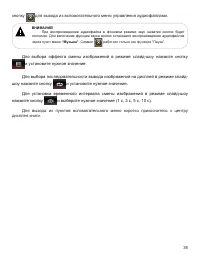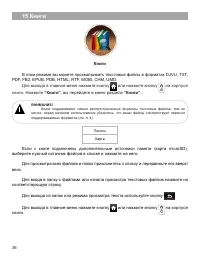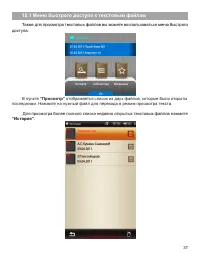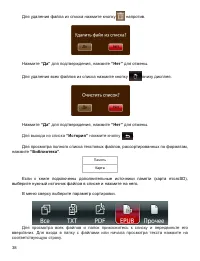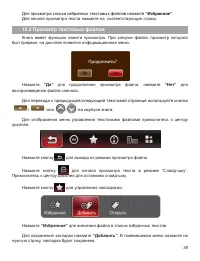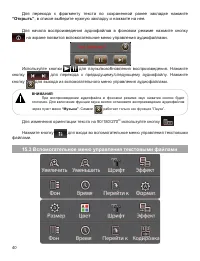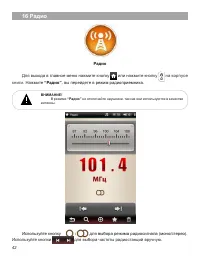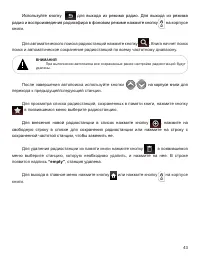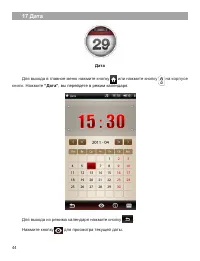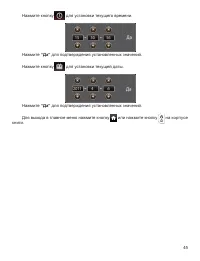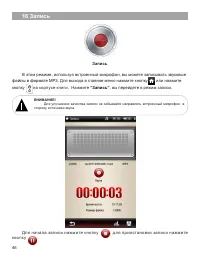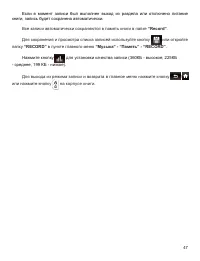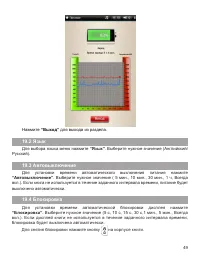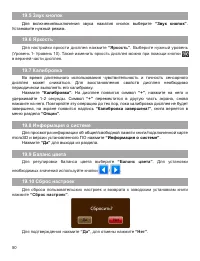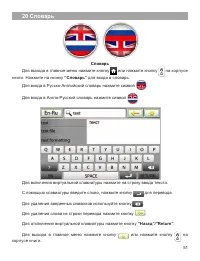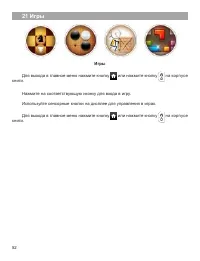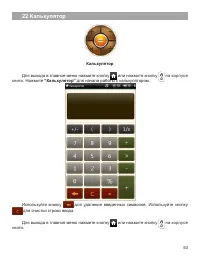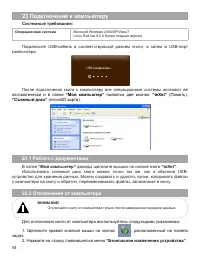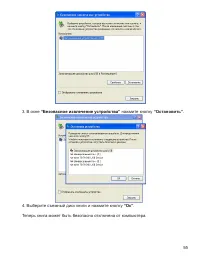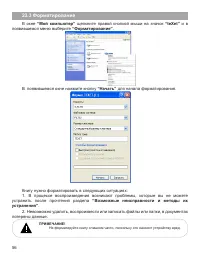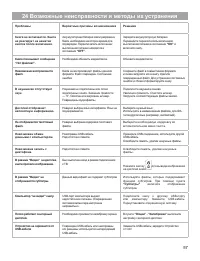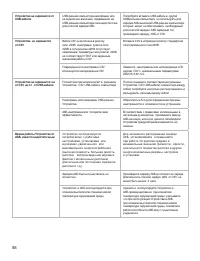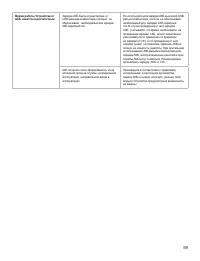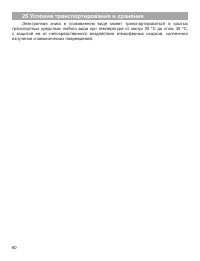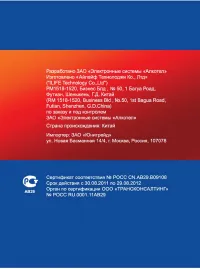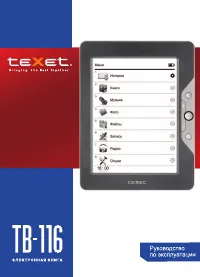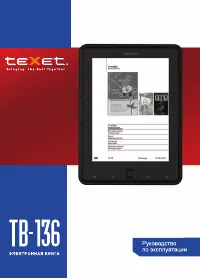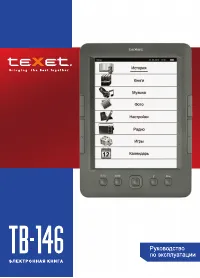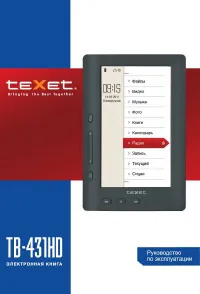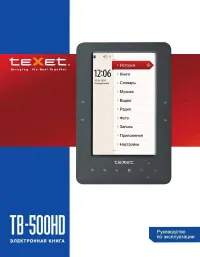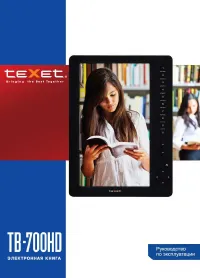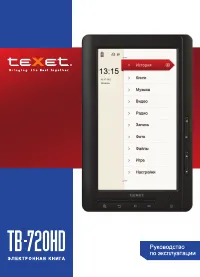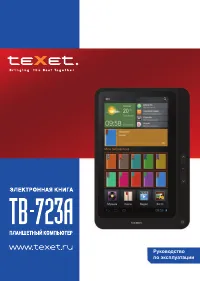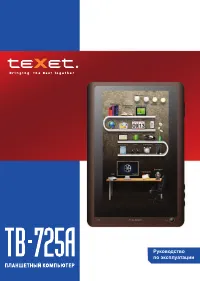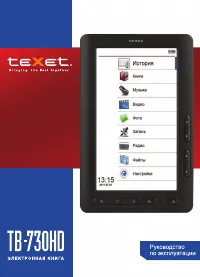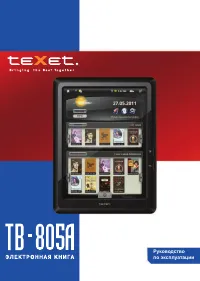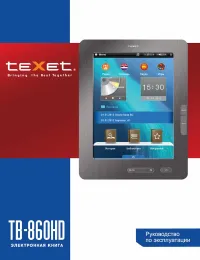Страница 2 - “Безопасное извлечение устройства”; “OFF”
Благодарим за то, что вы выбрали нашу электронную книгу. Прежде чем начать эксплуатацию устройства, внимательно прочтите данное руководство, чтобы воспользоваться всеми возможностями книги и продлить срок ее службы. Сохраните это руководство, чтобы обратиться к нему, если в будущем возникнет такая н...
Страница 3 - Содержание
2 Содержание 1 Общий вид книги ................................................................................................................... 4 2 Комплектность ...................................................................................................................... 5 3 Технические ...
Страница 5 - Общий вид книги
4 1 Общий вид книги 1 Сенсорный дисплей 2 Кнопка перехода к предыдущей странице 3 Кнопка перехода к следующей странице 4 Кнопка включения/выключения питания, выхода в главное меню, снятия блокировки дисплея 5 Переключатель включения/выключения питания 6 Разъем для подключения наушников 7 ТВ-выход 8 ...
Страница 7 - Поддерживаемые форматы; OGG
6 4 Поддерживаемые форматы Форматы теста/аудио/фото: Тип Кодек Расширение Максимальные характеристики Текст TXT .txt Формат: Windows Text Кодировка: ANSI, Unicode, UTF-8 FB2 .fb2 PDF .pdf Версии 1.3/1.4/1.5/1.6 EPUB .epub OCF, UTF-8 PDB .pdb Нет поддержки ZUB, ZTXT HTML .html, .htm Размер файла: <...
Страница 11 - Указания по эксплуатации книги; Меры безопасности при использовании сенсорного дисплея.; дисплея и сбоям функции управления.; “Опции” - “Калибровка”
10 5 Указания по эксплуатации книги Нижеследующие указания по эксплуатации предназначены для того, чтобы помочь вам правильно использовать книгу и сохранять ее в рабочем состоянии. Внимательно прочитайте этот раздел и строго следуйте приведенным в нем инструкциям. • Книгу следует держать вдали от зо...
Страница 12 - Указания по эксплуатации аккумуляторной батареи
11 6 Указания по эксплуатации аккумуляторной батареи Для вывода аккумуляторной батареи (далее АКБ) на максимальную рабочую мощность и емкость, при первом ее использовании необходимо 4 раза полностью ее разрядить и 4 раза полностью зарядить, то есть последовательно выполнить 4 полных цикла разряда и ...
Страница 13 - Меры предосторожности:
12 работе устройства, температуры окружающей среды, правильности введения АКБ в эксплуатацию и других факторов. При правильной эксплуатации АКБ и средней интенсивности ее использования, срок службы АКБ может доходить до двух и более лет и до 400 циклов разрядки, однако, надо учитывать, что со времен...
Страница 14 - Возможности; • Поворот текста на
13 •Запрещается использование АКБ и зарядного устройства в условиях повышенной влажности, например в ванной комнате. •Не допускайте падения АКБ, а также значительных механических воздействий на АКБ, которые могут привести к повреждению ее корпуса. Это может вызвать утечку электролита и привести к тр...
Страница 15 - Подготовка к работе; разъем в корпусе книги, как показано на рисунке.
14 8 Подготовка к работе Перед первым использованием полностью зарядите аккумуляторную батарею. ВНИМАНИЕ! Перед началом использования плеера внимательно ознакомьтесь с правилами эксплуатации аккумуляторной батареи (см. п. 6). По достижении полного заряда аккумуляторной батареи заряд автоматически пр...
Страница 16 - “Безопасное извлечение устройства”; Включение/выключение питания книги; “ON”; Для вык лючения питания снова нажмите и удерживайте кнопку; “Опции” - “Автовыключение”; перевести переключатель; Для перезагрузки книги
15 Для подк лючения книги к персональному компьютеру (далее ПК) используйте стандартный USB-кабель (входит в комплект поставки). Подк лючите его сначала к книге, а затем к ПК. ВНИМАНИЕ! Ни в коем случае не отключайте книгу от компьютера в процессе чтения, записи или удаления файлов. Используйте икон...
Страница 17 - 0 Начало эксплуатации; Моделирование меню быстрого доступа
16 10 Начало эксплуатации Проведите вправо/влево по верхней стро ке меню для просмотра всех пунктов (3 экрана) или нажмите для отображения полного списка. Нажмите или для перехода к соответствующей странице меню. 10.1 Моделирование меню быстрого доступа Моделировать верхнюю строку меню можно самосто...
Страница 18 - выключено автоматически в соответ; “Опции”; Настройка уровня громкости
17 Для входа в пункт меню нажмите на него. Для выхода из разделов меню используйте кнопку . Для выхода в главное меню нажмите кнопку или нажмите кнопку на корпусе книги. Время отключения подсветки дисплея можно задать в пункте главного меню “Опции” - “Блокировка”. ВНИМАНИЕ! Книга позволяет воспроизв...
Страница 19 - Дополнительные настройки; “Дата”
18 10.4 Дополнительные настройки Для просмотра вспомогательных меню быстрого доступа проведите вправо/влево по верхней части экрана. Для управления воспроизведением аудиофайлов на рабочем столе используйте вспомогательное меню музыки. Для воспроизведения/паузы аудиофайлов нажмите кнопку / . Для пере...
Страница 20 - Запустите слайд-шоу в пункте меню; “Фото”; и вернитесь в главное меню.
19 Запустите слайд-шоу в пункте меню “Фото” и вернитесь в главное меню. Воспроизведение слайд-шоу будет продолжено во вспомогательном окне. Для остановки слайд-шоу коротко прикоснитесь к центру окна со слайд-шоу.
Страница 21 - режим просмотра списка папок и файлов.; Сортировка файлов; Для сортировки файлов по имени нажмите кнопку
20 11 Файлы Файлы В этом режиме вы можете просматривать полный список файлов и папок, хранящихся в памяти книги и на подключе нной карте памяти. Для выхода в главное меню нажмите кнопку или нажмите кнопку на корпусе книги. Нажмите “Файлы” , вы перейдете в режим просмотра списка папок и файлов. Памят...
Страница 22 - Управление файлами; Для выхода в главное меню нажмите кнопку
21 11.2 Управление файлами Для входа в меню управления нажмите кнопку рядом с нужным файлом. Для копирования файла нажмите “Копировать” . Выберите папку, в которой необходимо создать копию файла. Нажмите кнопку еще раз. Нажмите “Вставить” . Файл скопирован. ВНИМАНИЕ! Скопировать файл можно только в ...
Страница 23 - 2 Воспроизведение видео; Видео
22 12 Воспроизведение видео Видео В этом режиме вы можете воспроизводить видео HDReady/720p в форматах: MKV, AVI, H.264, DAT, MPEG, FLV, MP4, MOV, 3GP, MPG. Для выхода в главное меню нажмите кнопку или нажмите кнопку на корпусе книги. Нажмите “Видео” , вы перейдете в меню раздела “Видео” . ВНИМАНИЕ!...
Страница 24 - Режим воспроизведения видео; “Да”; Используйте кнопку
23 12.1 Режим воспроизведения видео Книга имеет функцию памяти воспроизведения. При запуске файла, воспроизведение которого было прервано, на дисплее появится информационное меню. Нажмите “Да” для продолжения воспроизведения файла, нажмите “Нет” для воспроизведения файла сначала. Для отображения всп...
Страница 25 - Вспомогательное меню управления видеофайлами; подробно процесс подключения к ТВ описан в следующем разделе.
24 12.2 Вспомогательное меню управления видеофайлами Для входа в пункт вспомогательного меню нажмите на соответствующую иконку. Для выхода из пункта вспомогательного меню коротко прикоснитесь к центру дисплея. Для выбора звуковой дорожки нажмите “Звук” , в появившемся меню выберите звуковую дорожку ...
Страница 26 - Для выбора цвета субтитров нажмите; “Цвет субтитров”; и выберите нужное; коротко прикоснитесь к центру дисплея.
25 Для выбора звукового канала нажмите “Стерео” и выберите необходимое значение. “Стерео” - воспроизведение звука в обычном стереорежиме. “Левый канал” - выбор левого канала в качестве источника воспроизведения звука. 1 “Правый канал” - выбор правого канала в качестве источника воспроизведения звука...
Страница 27 - Подключение к ТВ; “Видео”; Нажмите; “Размер”; и нажмите; “NTSC”; или; “PAL”; Экран книги погаснет, на дисплее телевизора
26 12.3 Подключение к ТВ Для просмотра файлов на экране телевизора подключите к нему книгу с помощью композитного ТВ-кабеля (входит в комплект поставки): 1. Один штекер ТВ-кабеля подключите в разъем книги (ТВ-выход). Три штекера - в разъемы телевизора. 2. Включите телевизор и настройте его на внешни...
Страница 28 - 3 Воспроизведение аудио; Музыка; а также записи, созданные с использованием; “Музыка”; “Обновление списка”
27 13 Воспроизведение аудио Музыка В этом режиме вы можете воспроизводить музыкальные файлы в форматах MP3, WMA, WAV, OGG, APE, FLAC, AAC, а также записи, созданные с использованием встроенного микрофона. Для выхода в главное меню нажмите кнопку или нажмите кнопку на корпусе книги. Нажмите “Музыка”,...
Страница 29 - Для просмотра полного списка аудиофайлов нажмите; “Память”
28 Артист Альбом Жанр Рейтинг Год Все файлы Для просмотра списка аудиофайлов, рассортированных по исполнителям, нажмите “Артист” . Для просмотра списка аудиофайлов, рассортированных по альбомам, нажмите “Альбом” . Для просмотра списка аудиофайлов, рассортированных по жанрам, нажмите “Жанр” . Для про...
Страница 30 - Режим воспроизведения аудио; кнопку; Нажмите на символ
29 13.1 Режим воспроизведения аудио Для паузы или возобновления воспроизведения аудиофайла нажмите кнопку / . Для перехода к предыдущему/следующему аудиофайлу нажмите кнопку / . Для ускоренной перемотки аудиофайла назад/вперед нажмите и удерживайте кнопку / . Можно также передвинуть бегунок полосы в...
Страница 31 - Вспомогательное меню управления аудиофайлами; аудиофайла, используйте вспомогательное меню сверху.; “Текущий”; - отображение информации о текущем аудиофайле.; “Эквалайзер”; Для входа в пункт меню нажмите соответствующий символ.
30 13.2 Вспомогательное меню управления аудиофайлами Для выбора информации, выводящейся на экран во время воспроизведения аудиофайла, используйте вспомогательное меню сверху. “Текущий” - отображение информации о текущем аудиофайле. “Эквалайзер” - отображение графического эквалайзера. “Текст песни” -...
Страница 32 - “Рейтинг”; появившемся меню выберите нужное значение.; “Цвет текста”; , в появившемся меню
31 Для присвоения текущей музыкальной композиции рейтинга нажмите “Рейтинг” , в появившемся меню выберите нужное значение. ВНИМАНИЕ! Рейтинг может быть присвоен только аудиофайлам, записанным во внутреннюю память книги. Для выбора цвета текста песни нажмите “Цвет текста” , в появившемся меню выберит...
Страница 33 - Фото; В этом реж
32 14 Фото Фото В этом реж име вы можете просматривать изображения в форматах JPEG, BMP, PNG, GIF. Для выхода в главное меню нажмите кнопку или нажмите кнопку на корпусе книги. Нажмите “Фото” , вы перейдете в меню раздела “Фото” . ВНИМАНИЕ! Книга поддерживает самые распространенные форматы изображен...
Страница 34 - Просмотр изображений; следующего изображения, либо проведите по дисплею вперед/назад.; Вспомогательное меню просмотра изображений; Для входа в нужный пункт меню прикоснитесь к нему.
33 14.1 Просмотр изображений Прикоснитесь к правому/левому краю дисплея для просмотра предыдущего/ следующего изображения, либо проведите по дисплею вперед/назад. Для входа во вспомогательное меню управления изображениями прикоснитесь к центру дисплея. 14.2 Вспомогательное меню просмотра изображений...
Страница 36 - и установите нужное значение.
35 кнопку для выхода из вспомогательного меню управления аудиофайлами. ВНИМАНИЕ! При воспроизведении аудиофайла в фоновом режиме звук нажатия кнопок будет отключен. Для включения функции звука кнопок остановите воспроизведение аудиофайлов через пункт меню “Музыка” . Символ работает только как функци...
Страница 37 - Книги; В этом режиме вы можете просматривать текстовые файлы; вы перейдете в меню раздела; “Книги”; выберите нужный источник файлов в списке и нажмите на него.
36 15 Книги Книги В этом режиме вы можете просматривать текстовые файлы в форматах DJVU, TXT, PDF, FB2, EPUB, PDB, HTML, RTF, MOBI, CHM, UMD. Для выхода в главное меню нажмите кнопку или нажмите кнопку на корпусе книги. Нажмите “Книги” , вы перейдете в меню раздела “Книги” . ВНИМАНИЕ! Книга поддержи...
Страница 39 - “Нет”; для подтверждения, нажмите; “Нет”; Для выхода из списка; нажмите кнопку; “Библиотека”
38 Для удаления файла из списка нажмите кнопку напротив. Нажмите “Да” для подтверждения, нажмите “Нет” для отмены. Для удаления всех файлов из списка нажмите кнопку внизу дисплея. Нажмите “Да” для подтверждения, нажмите “Нет” для отмены. Для выхода из списка “История” нажмите кнопку . Для просмотра ...
Страница 40 - Для просмотра списка избранных текстовых файлов нажмите; Для; Просмотр текстовых файлов; “Избранное”
39 Для просмотра списка избранных текстовых файлов нажмите “Избранное” . Для начала просмотра текста нажмите на соответствующую строку. 15.2 Просмотр текстовых файлов Книга имеет функцию памяти просмотра. При запуске файла, просмотр которого был прерван, на дисплее появится информационное меню. Нажм...
Страница 41 - “Открыть”; , в списке выберите нужную закладку и нажмите на нее.; Вспомогательное меню управления текстовыми файлами
40 Для перехода к фрагменту текста по сохраненной ранее закладке нажмите “Открыть” , в списке выберите нужную закладку и нажмите на нее. Для начала воспроизведения аудиофайлов в фоновом режиме нажмите кнопку , на экране появится вспомогательное меню управления аудиофайлами. Используйте кнопки / для ...
Страница 42 - Для изменения шрифта нажмите; “Шрифт”; и выберите нужный вариант.
41 В меню отображаются только те пункты, которые доступны для текущего формата файла. Для выхода из пунктов вспомогательного меню коротко прикоснитесь к дисплею книги. Прикоснитесь к дисплею еще раз, чтобы скрыть вспомогательное меню. Для изменения размера шрифта нажмите “Размер” и выберите нужное з...
Страница 43 - режим радиоприемника.; “Радио”
42 16 Радио Радио Для выхода в главное меню нажмите кнопку или нажмите кнопку на корпусе книги. Нажмите “Радио” , вы перейдете в режим радиоприемника. ВНИМАНИЕ! В режиме “Радио” не отключайте наушники, так как они используются в качестве антенны. Используйте кнопку / для выбора режима радиосигнала (...
Страница 44 - “empty”
43 Используйте кнопку для выхода из режима радио. Для выхода из режима радио и воспроизведения радиоэфира в фоновом режиме нажмите кнопку на корпусе книги. Для автоматического поиска радиостанций нажмите кнопку . Книга начнет поиск поиск и автоматическое сохранение радиостанций по всему частотному д...
Страница 45 - Дата; Для выхода из режима календаря нажмите кнопку
44 17 Дата Дата Для выхода в главное меню нажмите кнопку или нажмите кнопку на корпусе книги. Нажмите “Дата” , вы перейдете в режим календаря. Для выхода из режима календаря нажмите кнопку . Нажмите кнопку для просмотра текущей даты.
Страница 47 - Запись; йлы в формате; “Запись”
46 18 Запись Запись В этом режиме, используя встроенный микрофон, вы можете записывать звуковые фа йлы в формате MP3 . Для выхода в главное меню нажмите кнопку или нажмите кнопку на корпусе книги. Нажмите “Запись” , вы перейдете в режим записи. ВНИМАНИЕ! Для улучшения качества записи не забывайте на...
Страница 48 - книги, запись будет сохранена автоматически.; “Record”; Нажмите кнопку
47 Если в момент записи был выполнен выход из раздела или отключено питание книги, запись будет сохранена автоматически. Все записи автоматически сохраняются в память книги в папке “Record” . Для сохранения и просмотра списка записей используйте кнопку или откройте папку “RECORD” в пункте главного м...
Страница 49 - режим дополнительных настроек книги. Для; “Питание”
48 19 Опции Опции В этом режиме вы можете задавать дополнительные настройки работы книги. Для выхода в главное меню нажмите кнопку или нажмите кнопку на корпусе книги. Нажмите “Опции” , вы перейдете в режим дополнительных настроек книги. Для изменения настроек выберите нужный пункт из списка и нажми...
Страница 50 - “Выход”; для выхода из раздела.; “Язык”; выключено автоматически.; “Блокировка”; блокировка будет выключена автоматически.
49 Нажмите “Выход” для выхода из раздела. 19.2 Язык Для выбора языка меню нажмите “Язык” . Выберите нужное значение (Английский/ Русский). 19.3 Автовыключение Для установки времени автоматического выключения питания нажмите “Автовыключение” . Выберите нужное значение ( 5 мин., 10 мин., 30 мин., 1 ч,...
Страница 51 - Для включения/выключения звука нажатия кнопок выберите; “Звук кнопок”; Установите нужный режим.; “Яркость”; “Калибровка”; Информация о системе; ажмите; “Информация о системе”
50 19.5 Звук кнопок Для включения/выключения звука нажатия кнопок выберите “Звук кнопок” . Установите нужный режим. 19.6 Яркость Для настройки яркости дисплея нажмите “Яркость” . Выберите нужный уровень (Уровень 1- Уровень 10). Также изменить яркость дисплея можно при помощи кнопки в верхней части д...
Страница 53 - Игры
52 21 Игры Игры Для выхода в главное меню нажмите кнопку или нажмите кнопку на корпусе книги. Нажмите на соответствующую иконку для входа в игру. Используйте сенсорные кнопки на дисплее для управления в играх. Для выхода в главное меню нажмите кнопку или нажмите кнопку на корпусе книги.
Страница 54 - 2 Калькулятор; Калькулятор
53 22 Калькулятор Калькулятор Для выхода в главное меню нажмите кнопку или нажмите кнопку на корпусе книги. Нажмите “Калькулятор” для начала работы с калькулятором. Используйте кнопку для удаления введенных символов. Используйте кнопку для очистки строки ввода. Для выхода в главное меню нажмите кноп...
Страница 55 - 3 Подключение к компьютеру; Системные требования:; Операционная система; авто; появятся две иконки:; “teXet”; В папке; “Мой компьютер”; дважды щелкните мышью по иконке книги; “teXet”; Отключение от компьютера; Щелкните правой кнопкой мыши на значок
54 23 Подключение к компьютеру Системные требования: Операционная система Microsoft Windows 2000/XP/Vista/7 Linux Red hat 8.0 и более поздние версии Подключите USB-кабель в соответствующий разъем книги, а затем в USB-порт компьютера. После подключения книги к компьютеру все операционные системы опоз...
Страница 56 - Безопасное извлечение устройства; “Остановить”; Выберите съемный диск книги и нажмите кнопку; “Ок”; Теперь книга может быть безопасно отключена от компьютера
55 3. В окне “ Безопасное извлечение устройства ” нажмите кнопку “Остановить” . 4. Выберите съемный диск книги и нажмите кнопку “Ок” . Теперь книга может быть безопасно отключена от компьютера .
Страница 58 - 4 Возможные неисправности и методы их устранения
57 24 Возможные неисправности и методы их устранения Проблемы Вероятные причины возникновения Решения Книга не включается. Книга не реагирует на нажатие кнопок после включения. Аккумуляторная батарея книги разряжена. Книге необходимо некоторое время для подзарядки. Переключатель включения/ выключени...
Страница 61 - 5 Условия транспортирования и хранения; излучения и механических повреждений.
60 25 Условия транспортирования и хранения Электронная книга в упакованном виде может транспортироваться в крытых транспортных средствах любого вида при температуре от минус 25 ºС до плюс 35 ºС, с защитой ее от непосредственного воздействия атмосферных осадков, солнечного излучения и механических по...